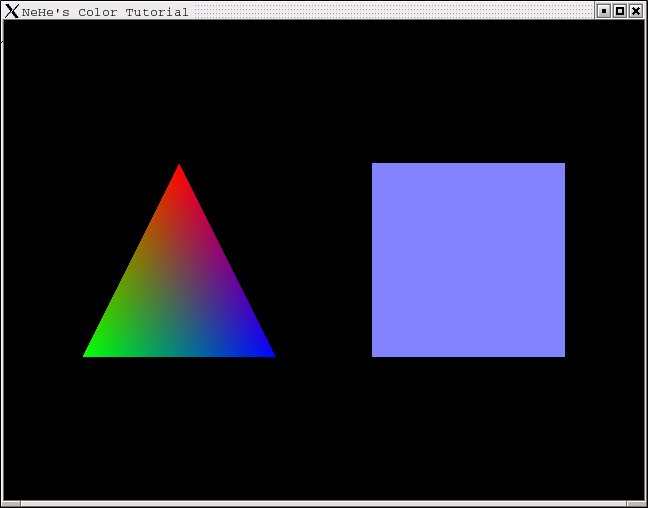
[上一课:你的第一个多边形] [Qt OpenGL教程主页] [下一课:旋转]
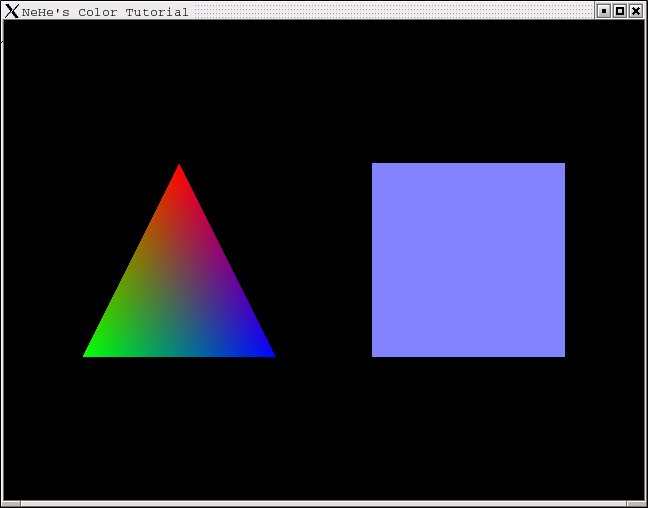
上一课中我教给您三角形和四边形的绘制方法。这一课我将教您给三角形和四边形添加两种不同类型的着色方法。使用单调着色(Flat coloring)给四边形涂上固定的一种颜色。使用平滑着色(Smooth coloring)将三角形的三个顶点的不同颜色混合在一起,创建漂亮的色彩混合。
我们只要修改第二课中的NeHeWidget类中的paintGL()函数就可以了。
(由nehewidget.cpp展开。)
void NeHeWidget::paintGL()
{
glClear( GL_COLOR_BUFFER_BIT | GL_DEPTH_BUFFER_BIT );
glLoadIdentity();
glTranslatef( -1.5, 0.0, -6.0 );
glBegin( GL_TRIANGLES );
glColor3f( 1.0, 0.0, 0.0 );
红色。
如果您还记得上节课的内容,这段代码在屏幕的左半部分绘制三角形。这一行代码是我们第一次使用命令glColor3f( r, g, b )。括号中的三个参数依次是红、绿、蓝三色分量。取值范围可以从0.0到1.0。类似于以前所讲的清除屏幕背景命令。
我们将颜色设为红色(纯红色,无绿色,无蓝色)。
glVertex3f( 0.0, 1.0, 0.0 );
上顶点。
接下来的一行代码设置三角形的第一个顶点(三角形的上顶点),并使用当前颜色(红色)来绘制。从现在开始所有的绘制的对象的颜色都是红色,直到我们将红色改变成别的什么颜色。
glColor3f( 0.0, 1.0, 0.0 );
绿色。
glVertex3f( -1.0, -1.0, 0.0 );
左下顶点。
glColor3f( 0.0, 0.0, 1.0 );
蓝色。
glVertex3f( 1.0, -1.0, 0.0 );
右下顶点。
glEnd();
glEnd()出现后,三角形将被填充。但是因为每个顶点有不同的颜色,因此看起来颜色从每个角喷出,并刚好在三角形的中心汇合,三种颜色相互混合。这就是平滑着色。
glTranslatef( 3.0, 0.0, 0.0 ); glColor3f( 0.5, 0.5, 1.0 );
一次性将颜色设置为蓝色。
现在我们绘制一个单调着色——蓝色的正方形。最重要的是要记住,设置当前色之后绘制的所有东东都是当前色的。以后您所创建的每个工程都要使用颜色。即便是在完全采用纹理贴图的时候,glColor3f仍旧可以用来调节纹理的色调。等等...,以后再说吧。
我们必须要做的事只需将颜色一次性的设为我们想采用的颜色(本例采用蓝色),然后绘制场景。每个顶点都是蓝色的,因为我们没有告诉OpenGL要改变顶点的颜色。最后的结果是.....全蓝色的正方形。再说一遍,顺时针绘制的正方形意味着我们所看见的是四边形的背面。
glBegin( GL_QUADS );
glVertex3f( -1.0, 1.0, 0.0 );
glVertex3f( 1.0, 1.0, 0.0 );
glVertex3f( 1.0, -1.0, 0.0 );
glVertex3f( -1.0, -1.0, 0.0 );
glEnd();
}
在这一课中,我试着尽量详细的解释如何为您的OpenGL多边形添加单调和平滑的着色效果的步骤。改改代码中的红绿蓝分量值,看看最后有什么样的结果。
本课程的源代码。
[上一课:你的第一个多边形] [Qt OpenGL教程主页] [下一课:旋转]
2002年12月19日
|